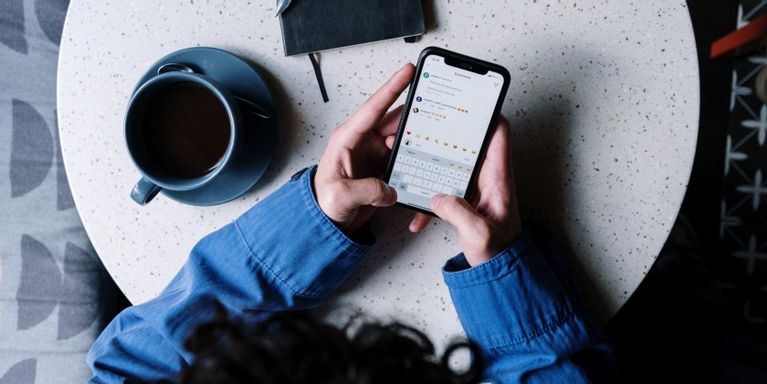6 iPhone සහ iPad මත ක්රියා නොකරන පුරෝකථන ඉමොජි සඳහා ඉක්මන් නිවැරදි කිරීම්
ඔබගේ iPhone සහ iPad ඔබට භාවිත කිරීමට ඉමෝජි බලාපොරොත්තු වීම නතර කළහොත් මෙම ඉක්මන් දෝෂාවේක්ෂණ මාර්ගෝපදේශය අනුගමනය කරන්න.
ඔබගේ iPhone හෝ iPad ඔබට භාවිත කිරීමට emojis බලාපොරොත්තු වීම නතර කරන්නේ නම්, ඔබට උත්සාහ කළ හැකි නිවැරදි කිරීම් කිහිපයක් මෙන්න.
ඔබගේ iPhone මත අනාවැකි ඉමොජි ක්රියා කරන ආකාරය
ගැටලුවේ මූලාශ්රය තේරුම් ගැනීම සඳහා, විශේෂාංගය ක්රියා කරන ආකාරය දැන ගැනීම අවශ්ය වේ. පුරෝකථන ඉමොජි ඔබේ සංවාද විලාසය සහ ඔබේ අතීත සංවාදවලින් මෙන්ම ඔබ Safari හි පිවිසෙන අඩවිවලින් ටයිප් කිරීමේ පුරුදු ඉගෙන ගනී.
යතුරුපුවරුව පුරෝකථන පෙළ සමඟ ද ක්රියා කරන අතර අනාවැකි ආදාන ක්ෂේත්රයේ වචන මත පදනම්ව අනුරූප ඉමෝජි යෝජනා කරයි. කෙසේ වෙතත්, මෙම විශේෂාංගය පරිපූර්ණ ලෙස ක්රියා නොකරන අතර සෑම යෙදුමකම නොමැත.
1. පුරෝකථන ඉමෝජි ක්රියාත්මක කර ඇති බවට වග බලා ගන්න
පළමුව, ඔබගේ උපාංගයේ emoji යතුරුපුවරුව ස්ථාපනය කර ඇත්දැයි පරීක්ෂා කරන්න. යන්න සැකසුම් > පොදු > යතුරු පුවරුව > යතුරු පුවරුව > නව යතුරු පුවරුවක් එක් කරන්න , පසුව තෝරන්න ඉමොජි .
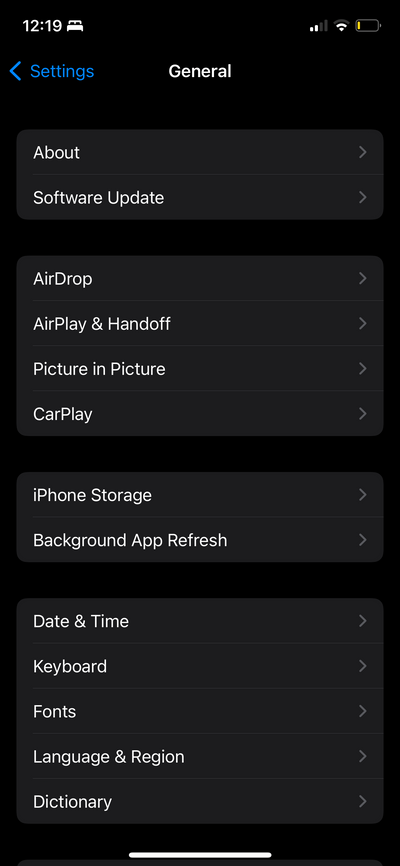
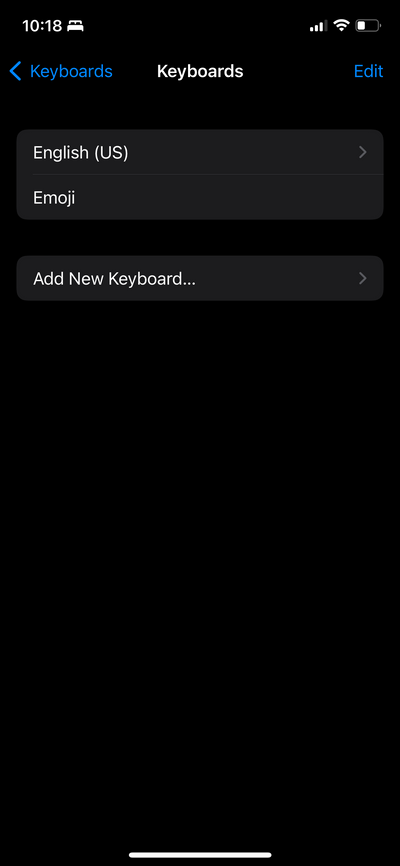
ඊළඟට, කාර්යය සක්රිය කර ඇත්දැයි පරීක්ෂා කරන්න අනාවැකි. යන්න සැකසුම් > පොදු > යතුරු පුවරුව , ඉන්පසු ධාවනය කරන්න පුරෝකථනය කිරීම ස්විචය මාරු කිරීමෙන්.
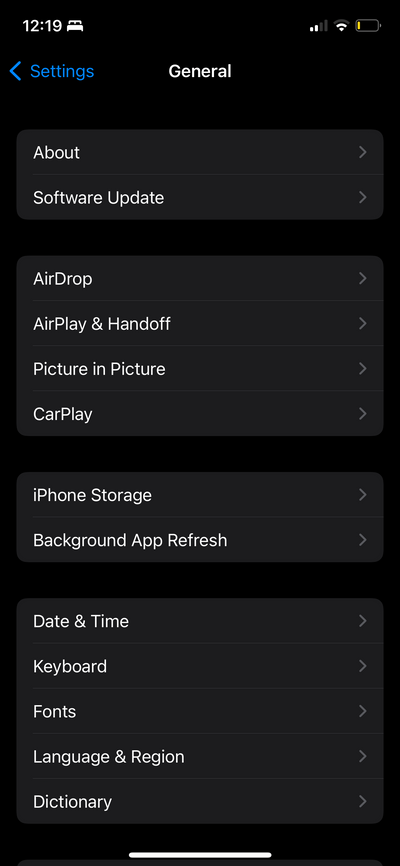
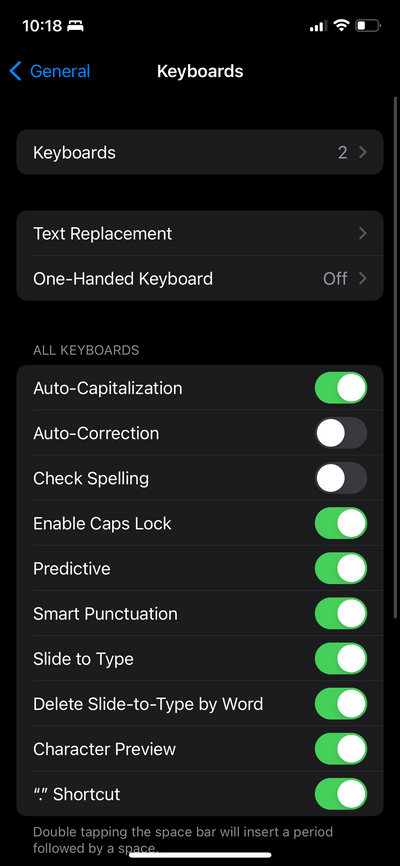
2. යතුරුපුවරු ශබ්දකෝෂය යළි පිහිටුවන්න
අනාවැකි ඉමෝජි ක්රියාත්මක කර ඇතත්, එය තවමත් ක්රියා නොකරයි නම්, ඔබට යතුරුපුවරු ශබ්දකෝෂය යළි පිහිටුවීමට උත්සාහ කළ හැක. මෙය සිදු කිරීම සඳහා, යන්න සැකසුම් > පොදු > ශබ්දකෝෂය , ඉන්පසු ඔබගේ ශබ්දකෝෂ තේරීම ඉවත් කර නැවත තෝරන්න.
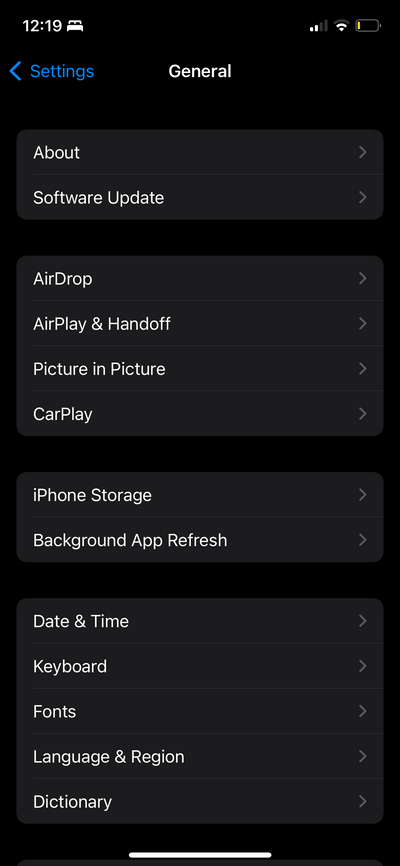
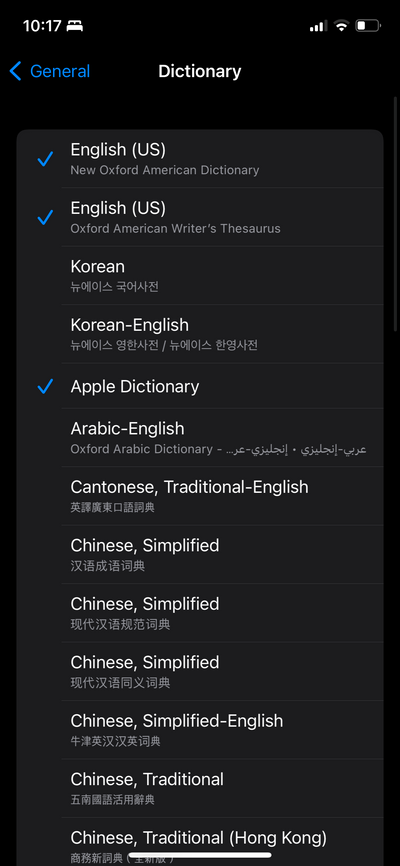
3. ඔබේ උපාංගය ඉමෝජි සමඟ පෝෂණය කරන්න
කලින් සඳහන් කළ පරිදි, ඔබගේ iPhone හෝ iPad ඔබ ලබා දෙන තොරතුරු මත පෝෂණය වන අතර ඔබේ ලිවීමේ විලාසය සහ අතීත භාවිතය මත පදනම්ව යෝජනා ඉදිරිපත් කරයි. ඔබ ඔබේ පණිවිඩවල නිතර ඉමෝජි භාවිත නොකරන්නේ නම්, ඔබට ඉමොජි යෝජනා කිසිවක් නොලැබීමට හේතුව මෙය විය හැකිය.
ඔබ ඉමෝජි භාවිත කිරීමට ප්රිය කරන බව යතුරු පුවරුවට දැනුම් දිය යුතුය. ඔබගේ සුපුරුදු සංවාදවල ඉමෝජි භාවිතා කරන බව අනාවරණය කරගත් පසු විශේෂාංගය සක්රිය වනු ඇත. තවද, ඔබ ඇතැම් යෙදුම්වල ඉමෝජි භාවිතා නොකරන්නේ නම්, ඔබ මෙම යෙදුම භාවිතා කරන අතරතුර ඉමෝජි භාවිතා කිරීමට පටන් ගන්නා තෙක් ඔබට බොහෝ විට එතැනින් අනාවැකි ඉමෝජි නොලැබෙනු ඇත.
ඔබ කළ යුතු දේ මෙන්න:
- ඔබට අනාවැකි ඉමෝජි නොපෙන්වන යෙදුම විවෘත කරන්න.
- අකුරු කිහිපයක් ටයිප් කිරීම ආරම්භ කරන්න. ඒක තේරුමක් තියෙන්න ඕන නෑ.
- ලෝක ගෝලය හෝ ඉමොජි බොත්තම තට්ටු කරන්න. ඉමෝජි 15 සිට 20 දක්වා වැඩි ගණනක් තෝරන්න. යෙදුම භාවිතයෙන් ඔබගේ සංවාදවලදී ඔබ ඉමෝජි භාවිතා කරන බව ඔබගේ උපාංගයට පැවසීමට මෙය ප්රමාණවත් විය යුතුය.
- සියලුම පෙළ ක්ෂේත්ර අන්තර්ගතය මකන්න.
- "පාපන්දු", "පන්ච්", "කැන්ඩි" හෝ "හහා" වැනි වචනයක් ටයිප් කිරීමෙන් අනාවැකි ඉමොජි ක්රියා කරන්නේ දැයි පරීක්ෂා කරන්න. ඔබ දැන් යතුරුපුවරුවේ මුදුනේ ඉමොජි යෝජනා දැකිය යුතුය.
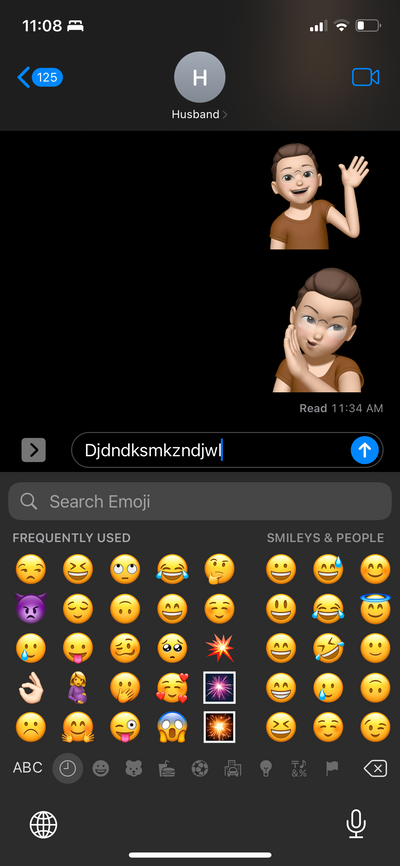
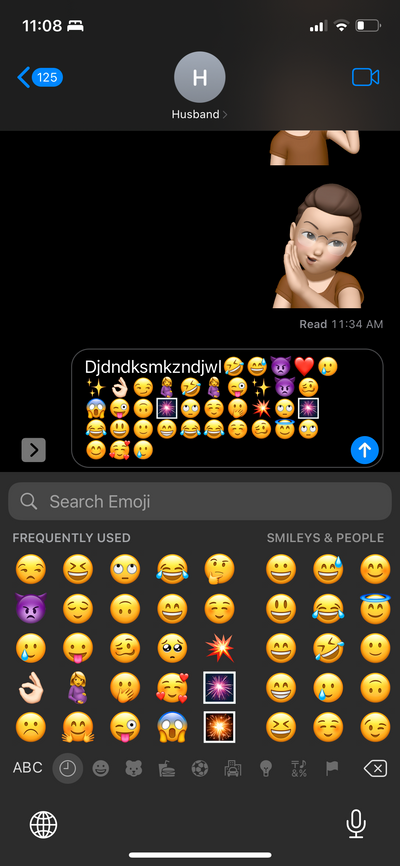
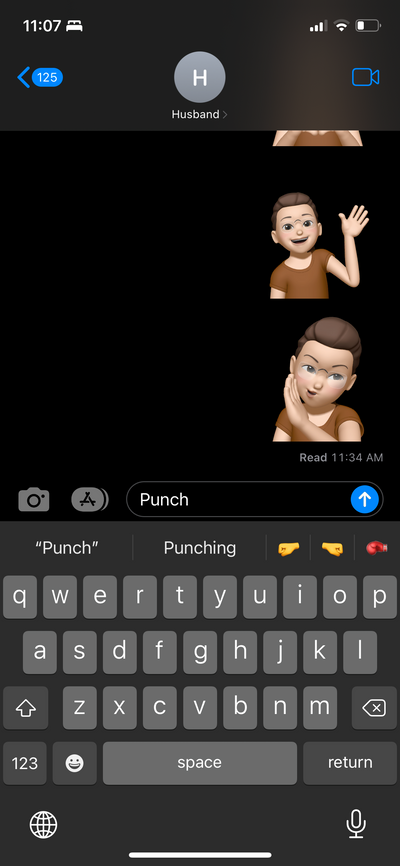
අනාවැකි ඉමෝජි ක්රියා නොකරන සෑම යෙදුමක් සඳහාම ඔබට මෙම ක්රියාවලිය නැවත කළ හැක.
4. ඉමොජි යතුරු පුවරුව මකන්න
ඔබට ඉමොජි යතුරුපුවරුව ඉවත් කර නැවත එක් කිරීමෙන් එය නැවත සැකසිය හැක. මෙය කිරීමට:
- වෙත යන්න සැකසුම් > පොදු > යතුරු පුවරුව .
- මත ක්ලික් කරන්න යතුරු පුවරුව , පසුව තෝරන්න ඉමොජි සහ වමට ස්වයිප් කරන්න. මත ක්ලික් කරන්න මකන්න .
- මත ක්ලික් කරන්න නව යතුරු පුවරුවක් එක් කරන්න , පසුව තෝරන්න emoji .
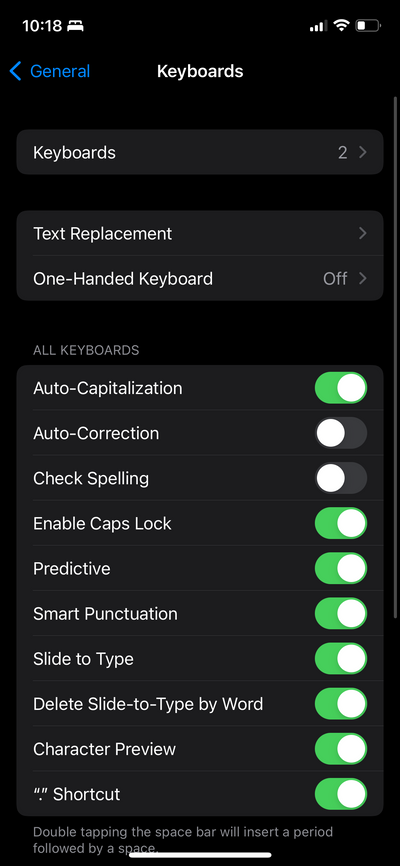
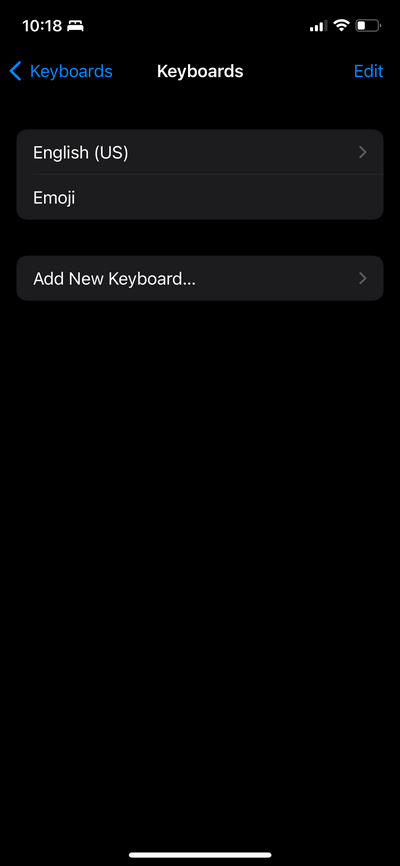
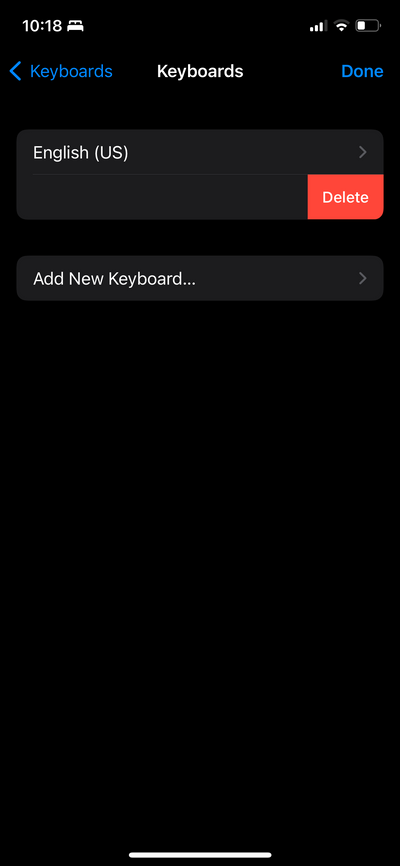
5. ඔබගේ iPhone හෝ iPad නැවත ආරම්භ කරන්න
සෑම දෙයක්ම අසාර්ථක බව පෙනේ නම්, ඔබට ඔබගේ iPhone නැවත ආරම්භ කිරීමට උත්සාහ කළ හැකිය. සමහර විට සරල නැවත ආරම්භ කිරීම ගැටළු සහ දෝෂ ඉවත් කළ හැක, එය ගැටළුව විසඳීමට ප්රමාණවත් විය හැක. මෙම මාර්ගෝපදේශය අනුගමනය කරන්න ඔබගේ iPhone නැවත ආරම්භ කිරීමට .
6. ඔබේ මෘදුකාංගය යාවත්කාලීන කරන්න
එක් එක් යාවත්කාලීන සමඟ iPhone සහ iPad මෘදුකාංග වැඩිදියුණු කිරීමට Apple සෑම උත්සාහයක්ම දරයි. මෙම යාවත්කාලීනවල පරිශීලකයින්ට කරදර කරන පොදු දෝෂ නිවැරදි කිරීම ඇතුළත් වේ. ඔබගේ මෘදුකාංගය iOS හෝ iPadOS හි නවතම අනුවාදයට යාවත්කාලීන කිරීමට, වෙත යන්න සැකසුම් > පොදු > تحديث .
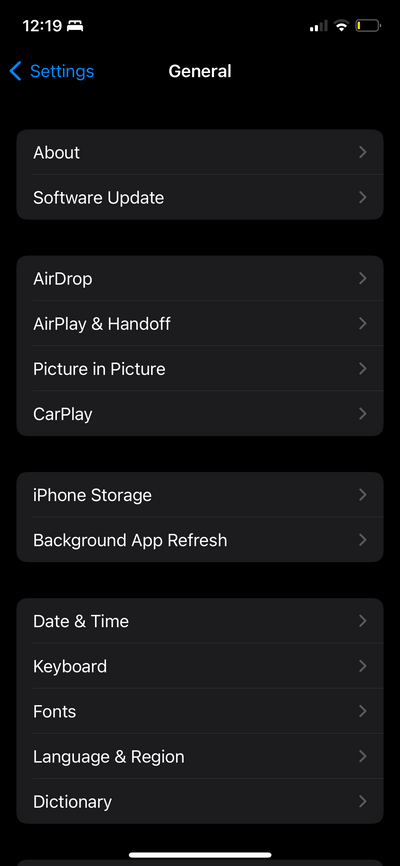
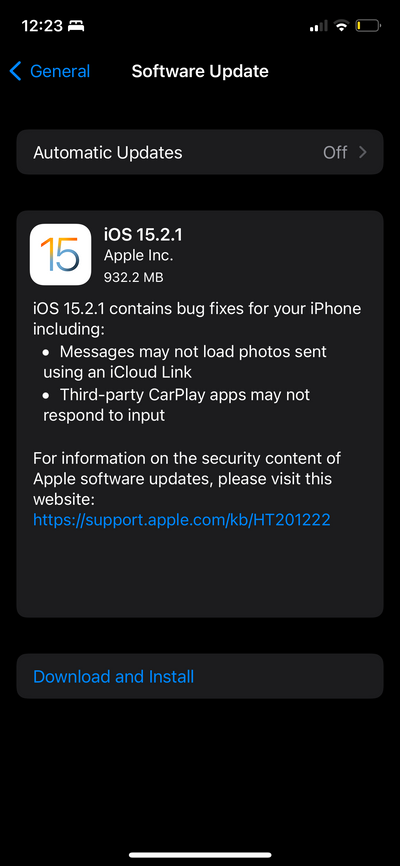
ඔබගේ මෘදුකාංගය යාවත්කාලීන කර නොමැති නම්, ඔබට බොත්තමක් පෙනෙනු ඇත බාගත කර ස්ථාපනය කරන්න තිරයේ පහළ. එය මත තට්ටු කර යාවත්කාලීනය සම්පූර්ණ කිරීමට විමසීම් අනුගමනය කරන්න.
ඩිජිටල් සන්නිවේදනයේ අවශ්යතාවය
මෙම ඩිජිටල් යුගයේ, ඉමෝජි අපගේ සන්නිවේදනයේ නිත්ය අංගයක් බවට පත්ව ඇත. Apple හි පුරෝකථන ඉමොජි විශේෂාංගය ප්රයෝජනවත් මෙවලමක් වන අතර එය ඔබට ඔබේ සංවාදවලට බාධාවකින් තොරව ඇතුළු කළ හැකි ඉමොජි ප්රබෝධමත්ව යෝජනා කරයි.
කිසියම් අවස්ථාවක ඔබගේ iPhone හෝ iPad මත ක්රියා කිරීම නැවැත්වූ විට පුරෝකථන ඉමොජි නිවැරදි කිරීමට මෙම විකල්පවලින් කිසිවක් උත්සාහ කරන්න.